ppt美化大师是款是款配合Office使用的ppt美化插件,内置精美图示、创意画册、实用形状等专业素材,超强的智能美化PPT功能让你不用再担心自己的PPT太普通,ppt美化大师让总结、报告、汇报、方案等更加精美及专业,堪称PPT创作神器。
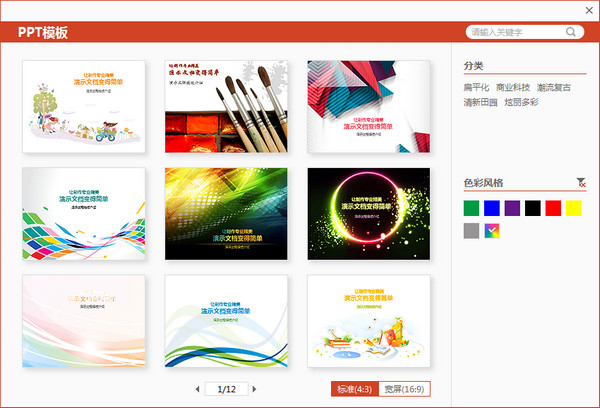
ppt美化大师软件功能
海量在线模板素材
专业模板、精美图示、创意画册、实用形状等,细致分类,持续更新,无论是何种美化需求,PPT美化大师官方版都可以满足您。
一键美化,体验智能
美化魔法师,一键全自动智能美化,精美专业的ppt美化大师官方版即刻呈现,老板再也不用担心我的PPT!
一键输出只读PPT,安全方便
无需再存为PDF,一键转为只读模式,不可更改,不可复制,PPT美化大师,就是这么简单!
完美结合,共享畅快
完美嵌套在Office中,系统稳定,操作简易,运行快速,PPT美化大师,就是这么自信!
ppt美化大师软件特色
1、图表图示
图形表达利器,各种逻辑关系图示图表,一键插入PPT中,自动匹配PPT配色方案。
2、图片素材
海量图片素材库,无背景,无logo,无水印的高质量图片,一键插入PPT,适用于各种排版与美化。
3、画册相册
极具个性的电子相册,点几下鼠标,选几张照片,瞬间完成精美的画册制作,与亲人、朋友、同事乐享成果。
4、图形形状
PPT中形状的强力扩展,各种特殊形状、图标,自动适应PPT的色彩,为PPT画龙点睛。
ppt美化大师使用技巧
一、移除禁用项目的操作方法:
1、在PPT被禁用后就不能使用此插件了,如果想要重新启动,可以参看如下教程。这里知识兔小编以打开Office 2007介绍,知识兔先启动PPT软件,然后打开【PowerPoint选项】, 操作如下图:
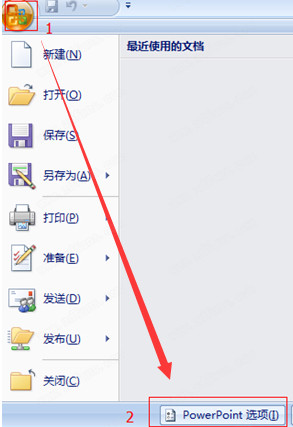
2、接着知识兔在【PowerPoint选项】里点击【加载项】 》 在“管理”选项里选择【禁用项目】 》 点击【转到】。点击“转到”后就会弹出一个【禁用项目】的窗口,在列表里选择希望重新启用的项目,这里选择软件(pptassist.dll)后点击【启用】,这样就可以将软件重新添加到PPT中了。根据下图所示操作即可。
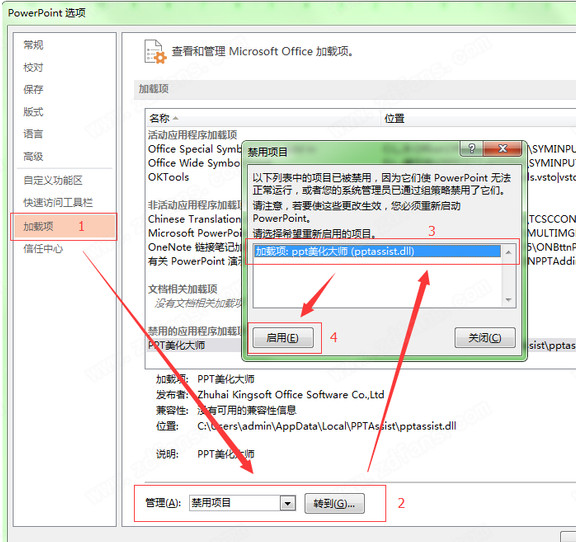
3、Office 2010/2013操作如下图,点击“选项”之后,修改与上述的Office2007步骤相同,大家参考步骤2即可,这里就不详细介绍了。
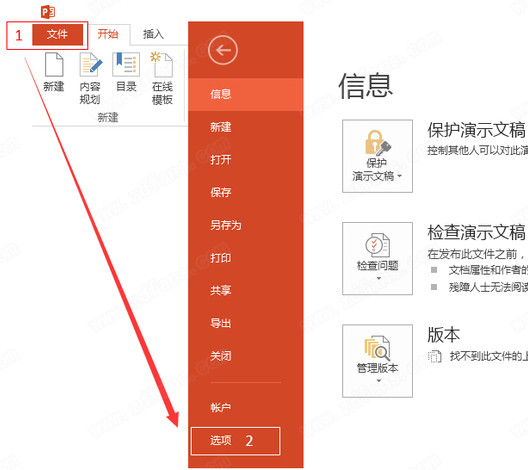
二、怎么安装到PPT上?(软件设置插件启动行为)
1、打开【PowerPoint选项】,在【PowerPoint选项】里点击【加载项】—在【管理】选项里选择【COM加载项】—点击【转到】按钮,显示【COM加载项】窗口。
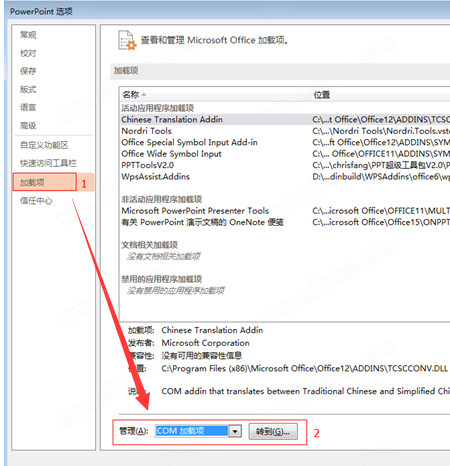
2、把【PPT美化大师】 前的勾打上,点击【确认】完成。
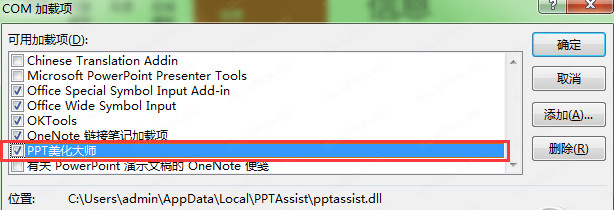
ppt美化大师常见问题
1、安装美化大师需要关闭office组件吗?
答:建议安装时关闭所有微软office组件,安装完成后重新打开。如果出现安装完成没有在菜单栏出现“美化”选项卡,关闭所有微软office组件重新打开。
2、PPT美化大师会自动升级吗?
答:会!美化大师会通过自动升级及时修复用户反馈的问题和改善产品体验,同时用户也可以抢先体验新版本的新功能,即时享受更多最新的美化资源。
3、美化大师的换装能只换某一页,而保留其他页面原先的模板吗?
答:目前暂时只支持全部同时更改,设计此功能就是为了保证当前文件所有页面风格统一
4、美化大师需要下载吗?
答:美化大师是一个插件,并不是office自带的功能,所以需要另外下载安装。
5、安装“PPT美化大师”后,功能区没有显示“美化”选项,侧边栏也没有显示“PPT美化大师”?
答:请确保安装时把所有微软Office组件关闭,或者把现有打开的微软Office组件关闭重新打开。如果不行可参考文件《没有显示美化大师修复方法.doc》
6、部分用户使用美化大师时点击内容无效的解决方法
答:本地安装的软件设置与IE浏览器有冲突,导致IE浏览器的部分功能不能正常工作,多为安全软件影响。现在发现与瑞星杀毒软件有冲突,可以参考附件《部分用户使用美化大师时点击内容无效的解决方法.docx》。
7、如何隐藏及显示侧边栏?
答:点击功能区中的【美化】选项》【显示/隐藏】按钮,或者侧边栏下方的向右箭头。
8、PPT美化大师支持哪几个软件?
答:美化大师目前只支持Microsoft、Office、PowerPoint、2003(仅分享部分功能),2007,2010,2013,以及WPS、Office抢先版的演示组件(仅分享部分功能)。
9、PPT美化大师能在断网的情况下使用吗?
答:由于资源大以及需要更新及时,所以PPT美化大师只能在联网的时候使用。
10、PPT美化大师能用户上传自己的素材吗?
答:目前不支持用户上传,后续会增加相关的功能。
ppt美化大师更新日志
新增:“在线动画”动画功能,让你一键生成酷炫动画
下载仅供下载体验和测试学习,不得商用和正当使用。
下载体验
